Как проверить настройки конфиденциальности в социальных сетях: Social Media Examiner
Стратегия в социальных сетях / / September 26, 2020
 Вы обеспокоены своей конфиденциальностью в Интернете?
Вы обеспокоены своей конфиденциальностью в Интернете?
Вы проверили настройки конфиденциальности для всех своих социальных сетей?
Управление персональными социальными сетями сейчас как никогда важно. Как маркетологи, мы обычно занимаемся продвижением своего бизнеса, но все же должны помнить о своей конфиденциальности.
В этой статье вы узнаете, как настройте параметры конфиденциальности на своих сайтах в социальных сетях, чтобы вы делились только тем, что хотите, с людьми, которых хотите.
Зачем проверять настройки конфиденциальности?
Контент, загруженный на платформы социальных сетей, не всегда безопасен, поэтому крайне важно понимать, как использовать функции конфиденциальности, которые могут предложить ваши сайты социальных сетей.
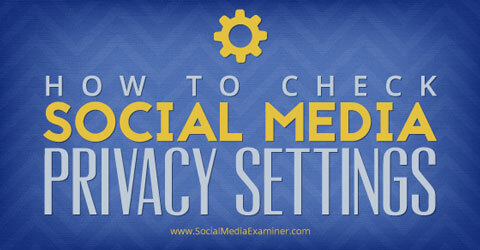
Послушайте эту статью:
Где подписаться: Подкаст Apple | Подкасты Google | Spotify | RSS
Прокрутите статью до конца, чтобы найти ссылки на важные ресурсы, упомянутые в этом выпуске.
Помните, что у каждой платформы социальных сетей свои настройки, и некоторые из них сложнее других. Мы рассмотрим настройки конфиденциальности для Facebook, Instagram, Twitter, Google+, LinkedIn и Pinterest.
Facebook - самая популярная социальная сеть, число активных пользователей в месяц превышает 1 миллиард. Есть три места для настройки конфиденциальности на Facebook: вкладка Конфиденциальность и твой профиль и настройки фото.
Вкладка конфиденциальности Facebook
Перейдите на вкладку «Настройки конфиденциальности и инструменты», щелкнув значок замка в правом верхнем углу.. Первый, измените настройку по умолчанию для ваших сообщений в разделе «Кто может видеть мои материалы?» Вы можете делиться вещами с общедоступными (кем угодно на Facebook или вне его) или с друзьями. Вы также можете выполнить индивидуальную настройку, если хотите, чтобы ваши настройки по умолчанию использовались для ранее определенного списка или если вы хотите предоставить общий доступ всем, кроме человека или списка.
Другой вариант - изменяйте настройки для каждого обновления, прежде чем делиться им. Просто нажмите серую кнопку рядом с синей кнопкой «Опубликовать», чтобы настроить.
На вкладке "Конфиденциальность" также есть функция, о которой многие не знают: есть возможность ограничить аудиторию для старых постов. Например, предположим, вы поняли, что публикуете сообщения все время, пока находитесь на Facebook, и хотите повысить свою безопасность.
Просто нажмите кнопку "Ограничить старые сообщения", и они будут доступны только друзьям и всем, кто уже взаимодействовал с публикацией, включая лайки, комментарии или отметки в ней.. Примечание. Вы не можете отменить это, не переходя к каждому посту индивидуально, чтобы изменить аудиторию.
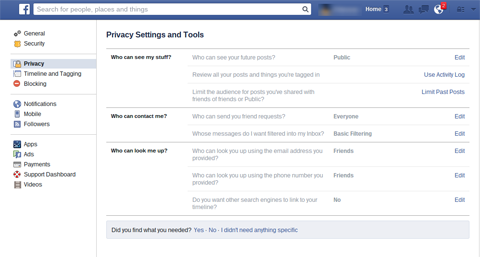
Хотя это основные настройки на вкладке «Конфиденциальность», вы можете изменить еще несколько вещей. Ниже на странице выберите, кто может отправлять вам запросы в друзья, и хотите ли вы, чтобы строгие фильтры сообщений в вашем почтовом ящике. Также, определить как другие могут найти тебя, в том числе использование вашей личной информации, чтобы найти вас.
Если вы хотите настроить, кто может отмечать вас и кто может видеть, в каком контенте вы отмечены, перейдите к временной шкале и тегам. Кроме того, вкладка Блокировка полезна, если вам нужно заблокировать конкретному пользователю доступ к вашему профилю.
Настройки профиля Facebook
Затем обновите настройки конфиденциальности в своем профиле Facebook. Нажмите "О себе" в своем профиле, чтобы просмотреть основную информацию.. Вы увидите несколько разделов, в том числе «Работа и образование», «Где вы жили», «Контакты и основная информация» и «Семья и отношения». В каждом разделе есть несколько элементов, и каждый элемент имеет настройку конфиденциальности.
Просто нажмите на значок слева от Редактировать и справа от каждого сегмента и решите, кто может видеть эту информацию: общедоступные, друзья, пользовательские или список.
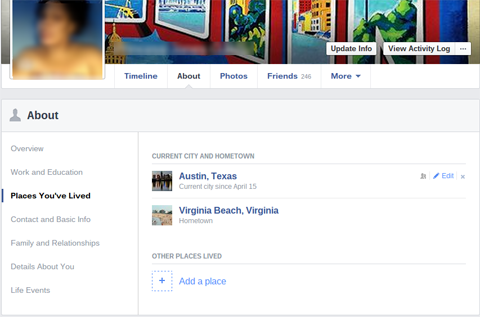
Настройте каждый элемент в своем профиле, поэтому ваша конфиденциальность соответствует вашему уровню комфорта. Например, выберите, хотите ли вы, чтобы публично было известно, что вы работаете в определенной компании, или хотите ли вы скрыть свое статус отношений с определенными группами ваших друзей или хотите ли вы, чтобы все спрашивали ваш номер телефона.
Настройки фотографий в Facebook
Наконец, настройте конфиденциальность для ваш фото раздел в Facebook. Есть два способа настроить аудиторию для ваших фотографий: по альбомам и по изображениям. если ты загружать фото прямо в альбом, щелкните индикатор аудитории в правом нижнем углу альбома, чтобы установить конфиденциальность. Для альбомов с изображениями, загруженными по отдельности (например, фотографии профиля и обложки), вы должны щелкнуть каждое изображение и ввести там настройки конфиденциальности.
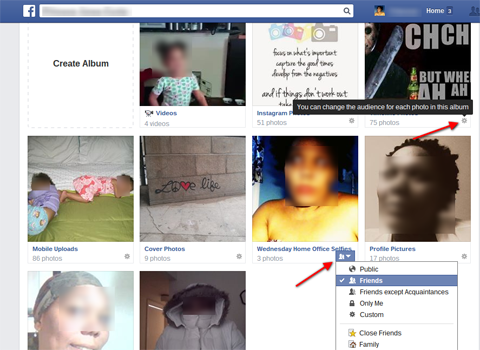
Примечание. Если вы установите в своем профиле или обложке какие-либо фотографии, кроме общедоступных, лица, не являющиеся друзьями, не смогут их видеть. Поэтому у того, кто вас ищет, не будет фотографии, на которую можно было бы посмотреть, правильное ли это «Дженнифер Джонс», прежде чем добавить вас в друзья. Вы также будете отображаться как пустое лицо по умолчанию для других, когда комментируете статус друга.
Instagram и Facebook имеют схожие условия использования и принадлежат одному и тому же лицу. Однако настройки конфиденциальности Instagram намного проще. Либо кто угодно может видеть все ваши фотографии, либо только одобренный список подписчиков может видеть ваши фотографии.
Instagram почти полностью мобильный. Сайт для ПК урезан до самых основ, и вы не можете редактировать конфиденциальность ваши изображения там. Вместо, откройте свое мобильное приложение Instagram и перейдите на страницу профиля, коснувшись значка пользователя в правом нижнем углу меню навигации. Нажмите «Изменить свой профиль» и прокрутите вниз.
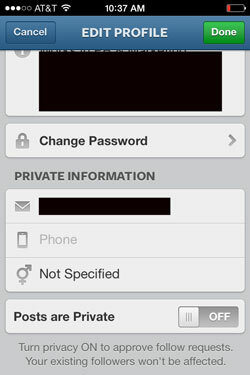
В самом низу есть переключатель на включать и выключать личные профили. Если установлено значение "Личное", ваши фотографии могут видеть только одобренные вами пользователи.
Даже если вы переключитесь на личный профиль, ваши текущие подписчики останутся прежними. Чтобы заблокировать конкретного подписчика, перейдите к профилю этого пользователя, нажмите кнопку «Настройки» в правом верхнем углу страницы, а затем нажмите «Заблокировать пользователя»..
Пройдите тренинг по маркетингу YouTube - онлайн!

Хотите повысить свою вовлеченность и продажи с помощью YouTube? Затем присоединяйтесь к самому большому и лучшему собранию экспертов по маркетингу YouTube, которые делятся своими проверенными стратегиями. Вы получите пошаговые инструкции, посвященные Стратегия YouTube, создание видео и реклама на YouTube. Станьте героем маркетинга YouTube для своей компании и клиентов, реализуя стратегии, которые приносят проверенные результаты. Это интерактивное обучающее мероприятие от ваших друзей из Social Media Examiner.
ПОДРОБНЕЕ НАЖМИТЕ ЗДЕСЬ - ПРОДАЖА ЗАКАНЧИВАЕТСЯ 22 СЕНТЯБРЯ!Как и в Instagram, настройки конфиденциальности Twitter довольно просты. Либо у вас есть личный аккаунт, либо его нет. Чтобы изменить настройки конфиденциальности в своей учетной записи, откройте меню настроек. Нажмите Безопасность и конфиденциальность в меню в левой части экрана.. Выберите Защитить мои твиты если вы хотите одобрить каждого подписчика вместо того, чтобы разрешать кому-либо с доступом в Интернет читать ваши твиты.
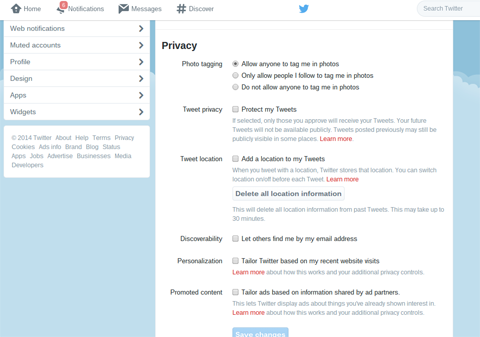
В отличие от Instagram, Twitter также дает возможность подписчикам видеть свое местоположение для каждого твита. Также решить, могут ли пользователи с вашим адресом электронной почты найти ваш профиль в Twitter. После внесения изменений нажмите кнопку Сохранить изменения внизу.
Google+
Хотя Google+ потратил много времени, пытаясь уйти от идеи, что это клон Facebook, он действительно следует примеру Facebook, когда дело доходит до настроек конфиденциальности. Установите конфиденциальность для фотографий, сообщений и в своем профиле, а также для своей аудитории.
Основные настройки
Перейдите в меню настроек в левой части экрана.. потом выберите, какие элементы, например обзоры, отметки +1, фото и видео на YouTube, будут отображаться в вашем основном профиле..
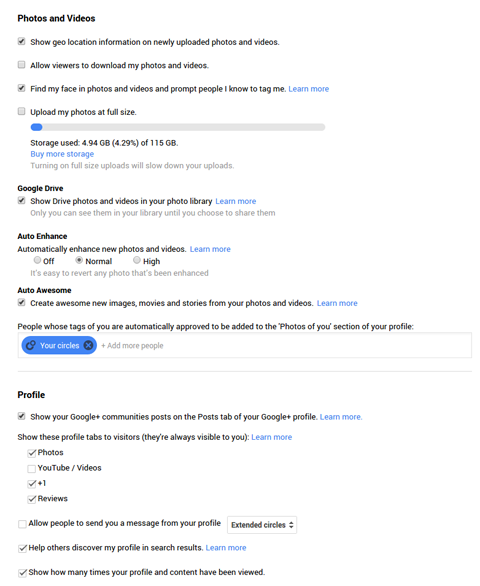
Зрительская аудитория
В Google+ также есть необычная настройка под названием Аудитория, которая позволяет вам решите, кого может охватить ваш контент. Нажмите «Настройка» в меню слева, а затем нажмите «Аудитория» в верхней части экрана.. Вы можете выберите минимальный возраст или вы можете сделать индивидуальные глобальные настройки для определенных стран.
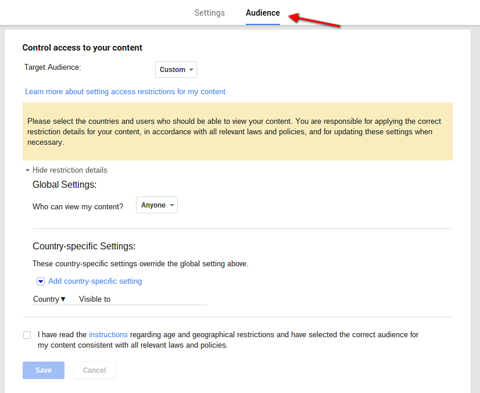
Сообщения
У каждого сообщения свои настройки конфиденциальности. Поделиться публикацией публично, с определенные круги или с определенными людьми. Помните, что после того, как вы поделитесь чем-то публично в Google+, единственный способ скрыть это - удалить.
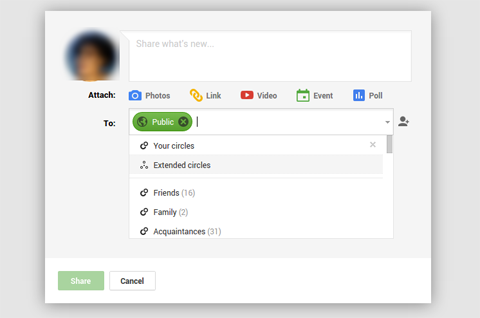
Профиль
Чтобы отредактируйте свой фактический профиль G +, нажмите Профиль в меню слева, а потом выберите "О программе" в заголовке. В каждом разделе (история, контактная информация и т. Д.) Внизу есть кнопка «Изменить», так что вы можете изменить индивидуальные настройки конфиденциальности. Не забывай нажмите "Сохранить".
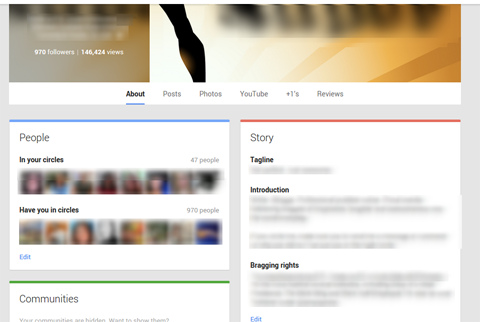
Чтобы еще раз проверить свои настройки, выберите вариант просмотра вашего профиля как различных людей или групп. Таким образом вы сможете увидеть, что они увидят, и при необходимости внести дополнительные изменения.
LinkedIn немного отличается от большинства сайтов социальных сетей тем, что, если ваша конфиденциальность установлена слишком высоко, вы можете не получить такой большой пользы от используй это. Тем не менее, у вас есть выбор.
Чтобы внести изменения в вашу конфиденциальность, прокрутите кнопку «Настройки» в правом верхнем углу (изображение вашего профиля) и выберите «Обзор» рядом с «Конфиденциальность и настройки».. Здесь есть множество настроек конфиденциальности, но большинство касается того, как ваша информация распространяется по сайту.
Если вы хотите решить, какую информацию может видеть любой, кто имеет доступ к LinkedIn, нажмите Изменить свой общедоступный профиль. Снимите выделение со всего, что вы хотите сохранить в тайне для своих знакомых.
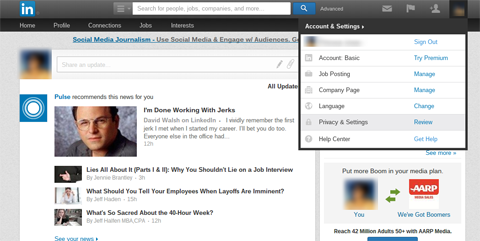
Другие изменения, которые вы можете внести в разделе «Контроль конфиденциальности», включают: кто может видеть ваши ленты активности, ваши связи и более. (Здесь также можно блокировать людей, если необходимо.)
Просто щелкните ссылку параметра, который хотите изменить, и внесите соответствующие изменения.. Не забывай сохраните ваши изменения прежде чем вы уйдете.
Pinterest - еще один простой сайт с точки зрения конфиденциальности. Pinterest хочет вашего булавки быть видимыми другим пользователям, чтобы вы получали от сайта максимальную пользу. Людям нужно найти ваши булавки, чтобы репинить и поделиться ими. Однако есть несколько вещей, которыми вы можете управлять с точки зрения конфиденциальности.
Конфиденциальность поиска
Если вы не хотите, чтобы ваши булавки отображались в результатах поиска, измените настройку. Попав в Pinterest, нажмите на свое имя в правом верхнем углу, чтобы перейти в свой профиль. потом выберите Настройки учетной записи справа от Редактировать профиль. Установите переключатель в разделе "Конфиденциальность поиска" в положение "да", если вы не хотите, чтобы ваши пины отображались в поисковых системах..
Секретные доски
Если вы действительно хотите сохранить при себе несколько булавок, создайте секретную доску. Пины на нем не будут видны другим пользователям. Возможность создавать секретные доски находится в нижней части экрана вашей доски. Просто щелкните значок плюса, чтобы начать новую секретную доску.
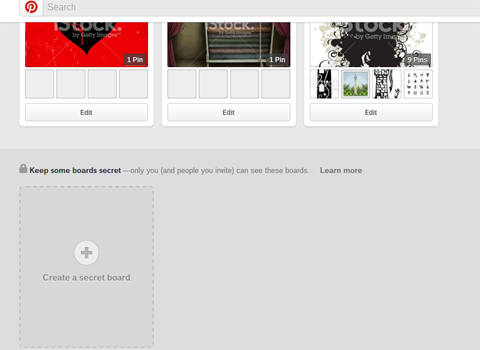
Создайте столько секретных досок, сколько захотите. Создайте доску, как и любую другую, добавив название, описание, категорию и так далее. Единственное отличие состоит в том, что вы переключаетесь на «да», когда вас спрашивают, хотите ли вы сохранить доску в секрете.
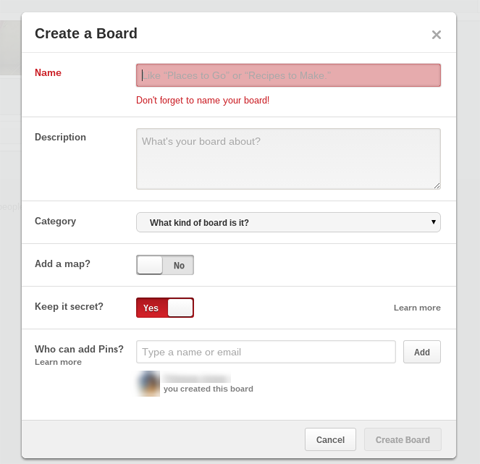
Помните, что вы можете изменить секретную доску на общедоступную, но нельзя снова сделать публичную доску секретной. Чтобы сделать это общедоступным, просто установите для параметра "Хранить в секрете" значение "нет".
Вывод
Вы не можете быть слишком осторожны с конфиденциальностью своей информации в социальных сетях. Даже если вам кажется, что вы уже знаете свои настройки, стоит проверить их еще раз. Лучше быть в безопасности, чем обнародовать информацию, которую вы предпочли бы держать при себе.
Как вы думаете? Какие сайты социальных сетей вы закрываете? Были ли у вас проблемы с публичным раскрытием личных вещей? Какие рекомендации вы можете дать другим пользователям, которые рассматривают возможность повышения своих настроек конфиденциальности? Поделитесь своими мыслями в комментариях.



